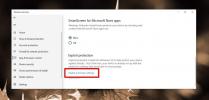Linux için Windows Alt Sistemine Kullanıcı Ekleme ve Değiştirme
Windows 10, Linux'u kullanıcı tabanına getirmek konusunda çok ciddidir. Eylül ayında gelin ve Windows 10 çeşitli Linux dağıtımları için destek ekleyecektir. Linux için mevcut Windows Alt Sistemi, Creators Güncellemesi ile bir güncelleme aldı. Eğer zaten İçerik Oluşturucu Güncellemesine geçirildi, malısın Linux için Windows Alt Sistemini güncelleyin sürümü. Windows 10'da WSL'yi ilk kez etkinleştirdiğinizde bir kullanıcı hesabı oluşturursunuz. Bu tek hesap varsayılan hesaptır. WSL'yi her açtığınızda, bu hesapta açılır. WSL'ye daha fazla hesap ekleyebilir ve varsayılan hesabı değiştirebilirsiniz. Açıkçası Linux için Windows Alt Sistemine kullanıcı eklemek ve değiştirmek için bir GUI yoktur. Linux için Windows Alt Sistemine kullanıcı eklemek ve değiştirmek için bash kabuğunda bir komut kullanmanız ve varsayılan kullanıcıyı değiştirmeniz gerekir.
Yeni Kullanıcı Ekle
Yeni bir kullanıcı eklemek için Windows 10'da Ubuntu'yu açın. Aşağıdaki komutu girin;
sudo adduser Instagram Hesabındaki Resim ve Videoları mynewuser

Yeni bir kullanıcı oluşturmak için geçerli Linux kullanıcısının parolasını girmeniz gerekir. Yeni kullanıcı oluşturulduğunda, kullanıcı için bir ad ve parola girebilirsiniz.

Kullanıcı değiştir
Kullanıcı değiştirmek için aşağıdaki komutu girin;
su kullanıcı adı
"Kullanıcı adı" nı, geçiş yapmak istediğiniz kullanıcının kullanıcı adıyla değiştirin.

Varsayılan Kullanıcıyı Değiştir
Bunu Komut İstemi aracılığıyla yapmanız gerekir. Varsayılan kullanıcıyı değiştirme konusunda iki senaryo vardır. Yeni varsayılan kullanıcı olarak ayarlamak istediğiniz mevcut bir kullanıcınız var veya yeni bir kullanıcı oluşturmak ve varsayılan kullanıcı olarak ayarlamak istiyorsunuz.
Mevcut bir kullanıcıyı varsayılan kullanıcı olarak ayarlamak için aşağıdaki komutu girin;
LxRun.exe / setdefaultuser kullanıcı adı
"Kullanıcı adı" nı varsayılan olarak ayarlamak istediğiniz kullanıcıyla değiştirin. Kullanıcı yoksa, bu komut yeni bir kullanıcı oluşturur ve varsayılan kullanıcı olarak ayarlar.
Bir Kullanıcı için Parolayı Değiştir
İsterseniz bir kullanıcının şifresini de değiştirebilirsiniz. Komut oldukça basit. Bash'i Windows 10'da açın. Parolasını değiştirmek istediğiniz kullanıcıya geçin (yukarıya bakın). Parolayı değiştirmek için aşağıdaki komutu girin;
passwd
Değiştirmeden önce geçerli şifreyi girmeniz istenir. Mevcut şifrenizi unuttuysanız, yeni bir şifre ayarlayamazsınız. Bu konuda sizin için çok fazla başvuru yok, bu yüzden hangi şifreleri ayarladığınıza dikkat edin. Onları çok kolay yapmayın, ancak hatırlayabileceğiniz bir şey yapın.
Arama
Yakın Zamanda Gönderilenler
Windows 10'da bir uygulama Exploit Koruması'ndan nasıl hariç tutulur
Windows Defender genellikle sinir bozucu ve müdahaleci ve birçok Wi...
Bilgisayar Görevlerini Otomatikleştirin ve Hatırlatıcıları Zamanlayın
Özellikle bir dosya indirmeyi, bir web sitesini ziyaret etmeyi, sis...
Style JukeBox: Yeni Nesil, Şekerleme Medya Oynatıcı
Yazılım alanı, her biri göreceli özellikler ve dolaşmak için seçene...